Fråga
Problem: Hur stoppar jag skräppost i iCloud-kalendern?
Jag får ofta konstiga inbjudningar och shoppingerbjudanden på iCloud-kalendern. Jag fann dem värdelösa och irriterande. Hur kan jag blockera dem?
Löst svar
Det kanske mest irriterande problemet som användare stöter på när de använder sina enheter anslutna till internet är skräppost – de där irriterande meddelanden som ständigt stör användare via e-post,
[1] när du surfar på webbplatserna eller när du hanterar problem med omdirigering av webbläsare. Men skurkar använder nu iCloud-kalendern för att sprida spammeddelanden direkt på Mac-, iPhone- och iPad-användares skärmar – alla enheter som är anslutna till iCloud-kontot.De första iakttagelserna av iCloud Calendar Spam sågs före Black Friday i november 2016. De informerade om bedrägliga erbjudanden om specialpriser för Ray-Ban,[2] Oakley, Louis Vuitton och andra välkända produkter. I de flesta fall är kalenderskräphändelserna falska, och användare leds oftast till bluffsajter där de uppmanas att ange sin känsliga information.
Utan tvekan, att bli lurad av bedragare är något ingen vill, även om många fortfarande faller för tricket helt enkelt för att de får avisering direkt från sin iCloud-kalender, och tror att meddelanden är legitima. Detta beror på att bedrägeriupphovsmän infogar kalenderinbjudningarna i ett skräppostmeddelande som skickas till slumpmässiga användare (likväl är chansen stor att din e-post har läckt någonstans på grund av dataintrång[3] eller placeras på en osäker webbplats – du rekommenderas starkt att ändra ditt lösenord bara en försiktighetsåtgärd).
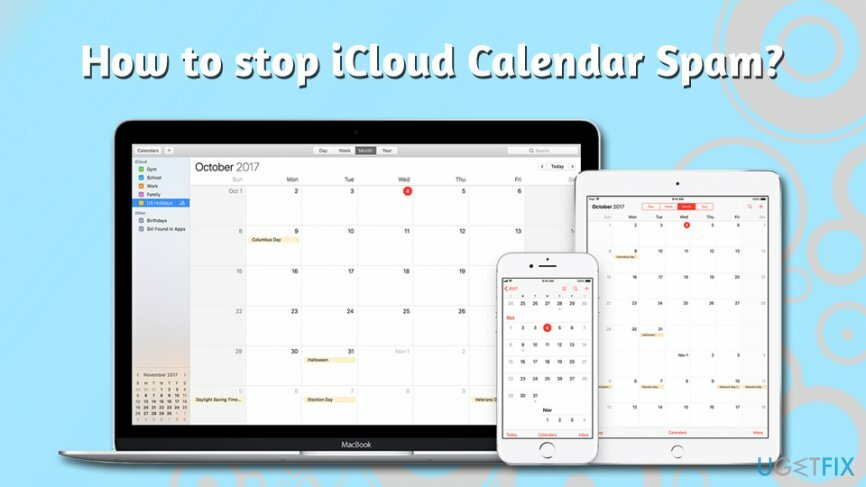
Precis som vanliga evenemangsinbjudningar har dessa även tre aktiva knappar som du ska klicka på och informera avsändaren om ditt närvaro eller intresse. Om du klickar på "Avböja", "Kanske" eller "Acceptera"-knappen berättar bara skräppostavsändaren att din e-post är aktiv. Tyvärr, men att välja något av dessa alternativ kommer inte heller att stoppa iCloud-kalenderns spam-inbjudningar – in Faktum är att det bara visar att kontot är aktivt, och du kommer att få fler irriterande popup-fönster på din Apple enheter. Så, oavsett vad du gör, tryck inte på "Avböja" eller några andra tillgängliga alternativ!
Så hur stoppar man skräppost från iCloud-kalendern? Även om det inte finns någon officiell lösning på problemet, finns det få lösningar som kan hjälpa dig att hantera spamproblemet och hålla ditt förstånd intakt. Nu, låt oss bli av med dessa irriterande skräppostmeddelanden enligt guiden nedan!
Obs: om du redan har klickat på länken bit.ly eller liknande länk i meddelandet, bör du skanna din enhet efter skadlig programvara[4] med säkerhetsprogramvara. Om den hittar något, ta bort nyttolasten och använd sedan ReimageMac tvättmaskin X9 att återhämta sig från infektionen.
Hur stoppar jag skräppost i iCloud-kalendern?
För att reparera skadat system måste du köpa den licensierade versionen av Mac tvättmaskin X9 Mac tvättmaskin X9.
Tyvärr finns det inget enkelt sätt att blockera iCloud Calendar Spam. Det finns dock andra sätt att förhindra att dessa meddelanden dyker upp och svämmar över din kalender. Du kanske inte kan stoppa dem helt, men du kan vara säker på att du kommer att minimera mängden av dem. Som vi redan nämnt är det inte ett alternativ att avslå inbjudningar eftersom du kan bli attackerad med ännu fler meddelanden.
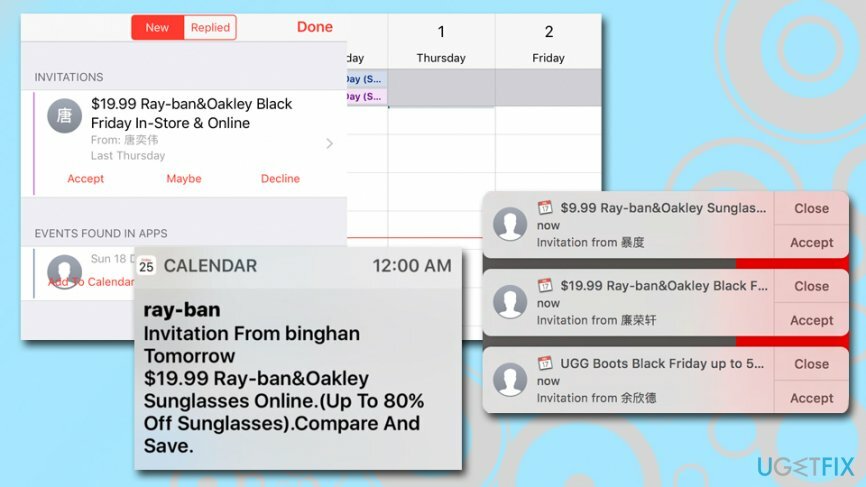
Lösning 1. Skapa en ny kalender som heter "Spam"
För att reparera skadat system måste du köpa den licensierade versionen av Mac tvättmaskin X9 Mac tvättmaskin X9.
Den här metoden är användbar om du inte får ihållande skräppostmeddelanden från iCloud Calendar och du inte vill indikera för den skyldige att din e-post är aktiv. För att lura mottagaren bör du skapa en ny kalender, överföra inbjudan dit och sedan ta bort den nyskapade kalendern. Så här gör du det på macOS:
- Öppen Kalender applikation på enheten.
- Skapa en ny iCloud-kalender och ge den ett namn Spam, SpamCalendar eller liknande.
- Flytta dessa spam-händelsinbjudningar till en ny kalender.
- Radera spamkalendern.
- Du får en popup där du måste välja Ta bort och meddela inte alternativ. Det här alternativet är viktigt eftersom du inte vill informera skräppostsändaren att du använder det här e-postmeddelandet.
iOS-enheter kan också användas för denna funktion:
- Välj Kalendrar som vi finns längst ner på din skärm.
- Plocka Lägg till kalender och namnge det vad du vill.
- Knacka Gjort.
- Tryck på i den nyskapade kalendern i knapp.
- Rulla ned och tryck på Ta bort kalender.
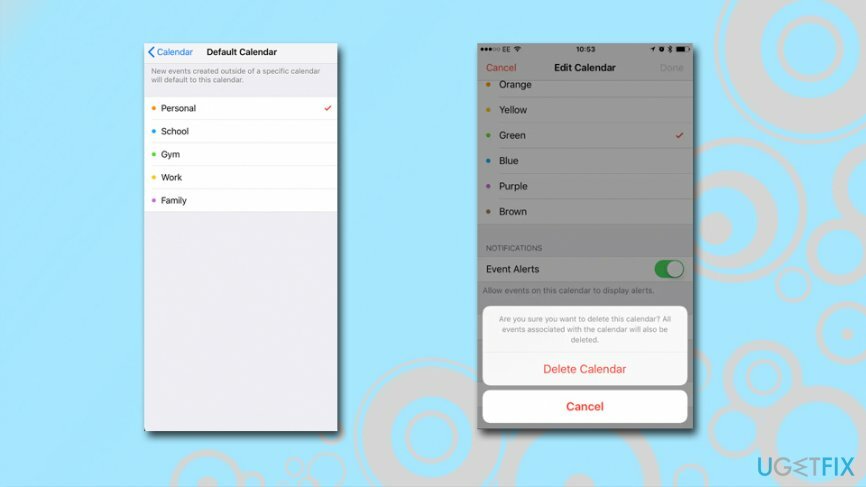
Den här metoden tillåter dock endast att avsluta aktuella inbjudningar. Därför kan du behöva följa dessa steg när nya iCloud Calendar Spam-inbjudningar dyker upp.
Lösning 2. Omdirigera skräppost från meddelanden till ett e-postmeddelande
För att reparera skadat system måste du köpa den licensierade versionen av Mac tvättmaskin X9 Mac tvättmaskin X9.
Ett av sätten att stoppa iCloud Calendar Spam är att konvertera dina kalenderinbjudningar till e-postmeddelanden. Istället för att få ihållande popup-aviseringar på din skärm kommer du att få dem i din inkorg, där du säkert kan ta bort dem. Genom att använda den här lösningen kommer du sannolikt att minimera mängden skräppost du får i första hand, lika många e-postleverantörer använder lämpliga skräppostfilter som förhindrar dessa oönskade e-postmeddelanden från att nå din inkorg i första hand plats.
- Gå till iCloud.com och logga in.
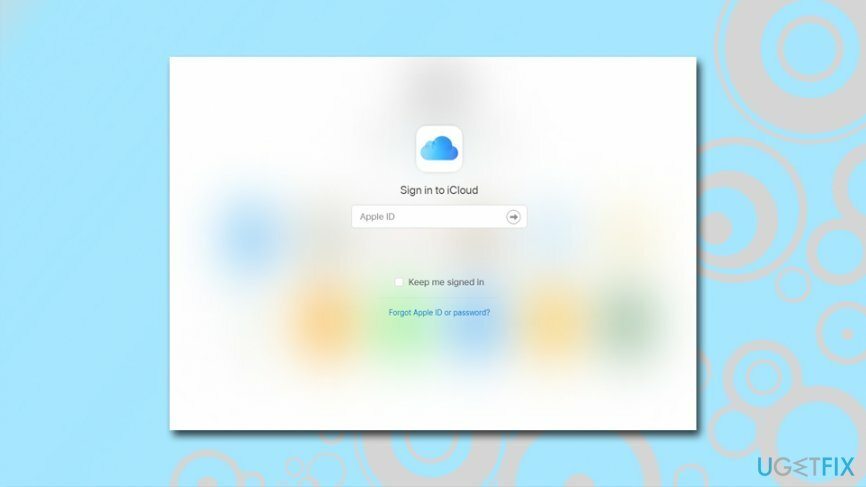
- Klick Kalender.
- Klicka på redskap ikonen och välj Inställningar.
- När du är inne Inställningar Klicka på Avancerad.
- I den Avancerad flik bläddra ner tills du ser Inbjudningar sektion. Här ser du två alternativ för hur du vill ta emot inbjudningar till event. Istället för Aviseringar i appen välja Maila till.
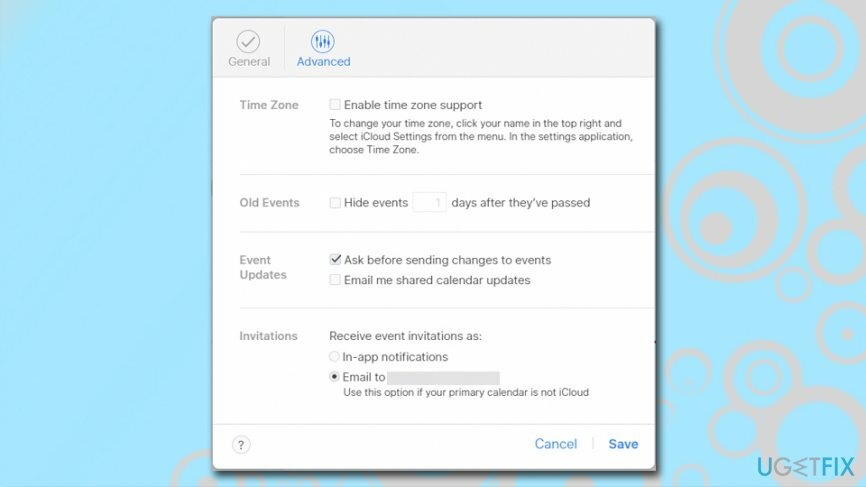
- Klick Spara för att bekräfta ändringar.
Även om det här alternativet låter dig stoppa iCloud-kalenderaviseringarna, kan din e-post översvämmas av skräppost. En annan nackdel med denna lösning är dessutom att du inte heller kommer att kunna se legitima kalenderinbjudningar, eftersom de skickas till din inkorg istället. Detta är alltså inte en perfekt lösning för dem som ofta får äkta inbjudningar i sina kalendrar.
Lösning 3. Inaktivera iCloud-kalendern
För att reparera skadat system måste du köpa den licensierade versionen av Mac tvättmaskin X9 Mac tvättmaskin X9.
Att inaktivera Apple Calendar kan låta som ett drastiskt sätt att stoppa iCloud Calendar Spam. Men om du inte använder den här appen är det den enklaste lösningen. Följ stegen nedan för att inaktivera dessa appar och glömma oönskade inbjudningar:
På iPhone, iPad eller iPod touch:
- Gå till inställningar.
- Om du använder iOS 10.3 eller senare från inställningar gå till [Ditt namn].
- Om du använder iOS 10.2 eller tidigare från inställningar gå till iCloud.
- Scrolla ner till botten av fönstret.
- Välja Logga ut.
På Mac:
- Gå till Äpple menyn och välj Systeminställningar.
- Klick iCloud.
- Välja Logga ut.
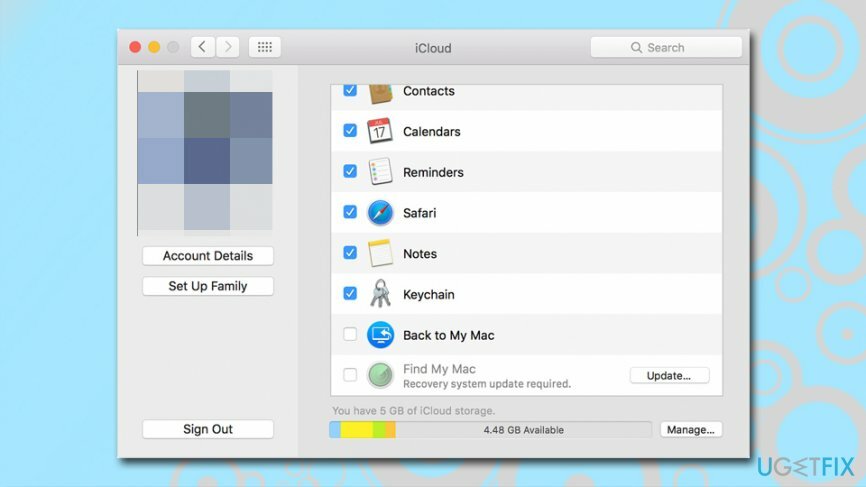
På Windows-dator:
- Öppen iCloud för Windows.
- Klick Logga ut.
Lösning 4. Rapportera skräpposten som skräp till Apple
För att reparera skadat system måste du köpa den licensierade versionen av Mac tvättmaskin X9 Mac tvättmaskin X9.
Apple vidtog lämpliga åtgärder för att tillhandahålla lösningar för denna iCloud Calendar-spamkampanj. Nu kan du rapportera de mottagna meddelandena som skräp, och kalendern kommer inte att meddela angriparen om ditt val. Detta är möjligen den mest optimala lösningen – även om den bara fungerar för en onlineversion av kalendern.
- Logga in på din iCloud-konto på din Mac.
- Öppen Kalender Ansökan.
- Leta reda på inbjudan för spamhändelser och dubbelklicka Det.
- Under Från, Klicka på Anmäl skräp.
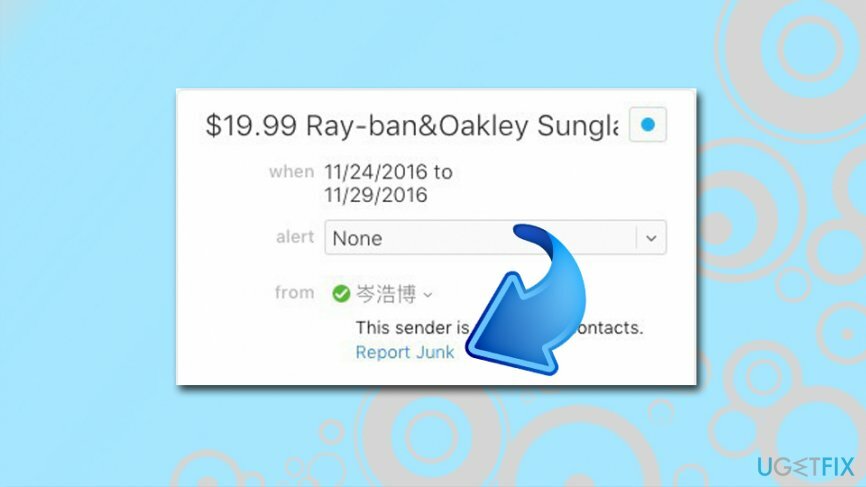
- Detta kommer att radera kalenderinbjudan och inte skicka meddelandet till skurkar.
Reparera dina fel automatiskt
ugetfix.com-teamet försöker göra sitt bästa för att hjälpa användare att hitta de bästa lösningarna för att eliminera sina fel. Om du inte vill kämpa med manuella reparationstekniker, använd den automatiska programvaran. Alla rekommenderade produkter har testats och godkänts av våra proffs. Verktyg som du kan använda för att åtgärda ditt fel listas nedan:
Erbjudande
gör det nu!
Ladda ner FixLycka
Garanti
Om du misslyckades med att åtgärda ditt fel med hjälp av, kontakta vårt supportteam för hjälp. Vänligen meddela oss alla detaljer som du tycker att vi borde veta om ditt problem.
Denna patenterade reparationsprocess använder en databas med 25 miljoner komponenter som kan ersätta alla skadade eller saknade filer på användarens dator.
För att reparera skadat system måste du köpa den licensierade versionen av verktyget för borttagning av skadlig programvara.

Privat internetåtkomst är ett VPN som kan förhindra din Internetleverantör, den regering, och tredje part från att spåra din online och låter dig vara helt anonym. Programvaran tillhandahåller dedikerade servrar för torrenting och streaming, vilket säkerställer optimal prestanda och inte saktar ner dig. Du kan också kringgå geografiska begränsningar och se tjänster som Netflix, BBC, Disney+ och andra populära streamingtjänster utan begränsningar, oavsett var du befinner dig.
Attacker med skadlig programvara, särskilt ransomware, är den överlägset största faran för dina bilder, videor, jobb- eller skolfiler. Eftersom cyberkriminella använder en robust krypteringsalgoritm för att låsa data, kan den inte längre användas förrän en lösensumma i bitcoin har betalats. Istället för att betala hackare bör du först försöka använda alternativ återhämtning metoder som kan hjälpa dig att återställa åtminstone en del av förlorad data. Annars kan du också förlora dina pengar, tillsammans med filerna. Ett av de bästa verktygen som kan återställa åtminstone några av de krypterade filerna – Data Recovery Pro.